发布时间:2023-02-22 16:03:36 来源:转转大师 阅读量:2130
跳过文章,直接PDF编辑器客户端在线转换免费>> AI摘要
AI摘要转转大师PDF编辑器支持PDF文件内容编辑、添加文本/图片、绘制标注等多种功能,可轻松查看、编辑PDF文件。使用铅笔工具可在PDF上添加箭头、线条等进行标注,如需删除标注,选中后右击鼠标选择删除即可。该方法适用于签署合同、审查文件等需要在PDF中注释和标记的情境。
摘要由平台通过智能技术生成
PDF在工作中是我们经常使用到的一种文档格式,由于其比较优越的私密性、兼容性,是保存资料或者分享文档时的不二之选。最近有个小伙伴咨询我说由于他经常需要查阅PDF文档,这种格式不像Word文档一样可以自由编辑,怎样在pdf上做标注呢?PDF怎么标注红色线呢?分享一个电脑端方法!
转转大师PDF编辑器支持PDF 文件内容编辑、添加文本/图片、绘制标注等多种实用功能。那么,应该如何操作使用呢?那么小编来给大家演示一下PDF编辑的方法
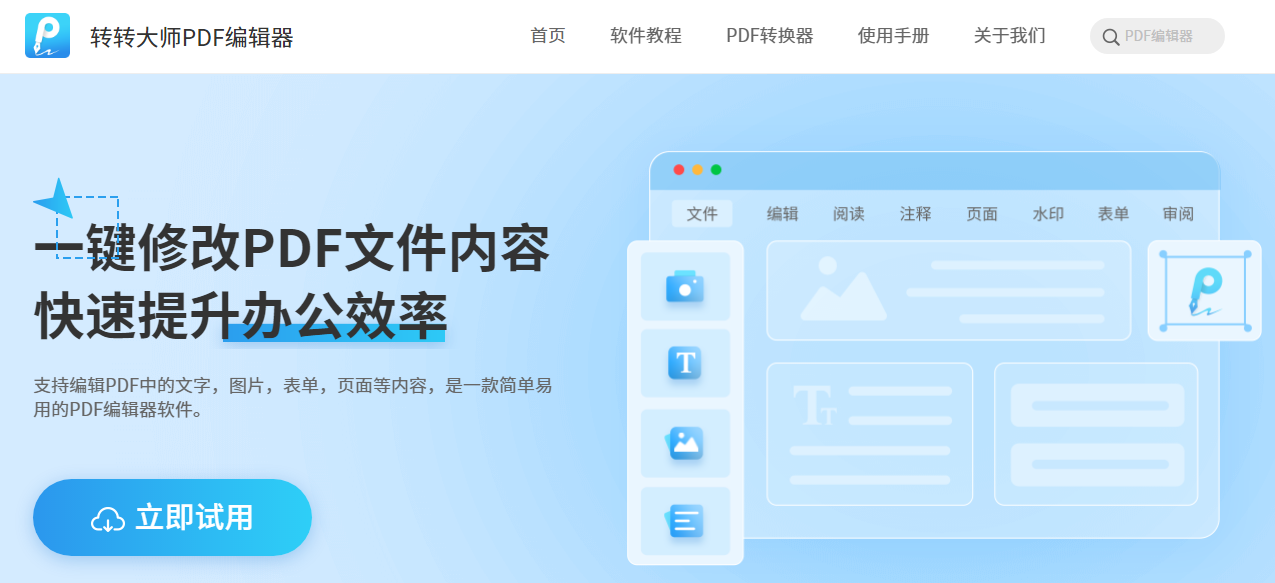
官网下载地址:https://pdfbianji.55.la/
转转大师PDF编辑器提供了直观且灵活的PDF页面浏览模式。为了方便您更加轻松查看电脑端的PDF文件,可以将其设置为默认的PDF阅读器。
PDF编辑器操作:
1、运行转转大师PDF编辑器,点击【打开】>选择PDF文件,就可以轻松打开阅读并编辑PDF文件
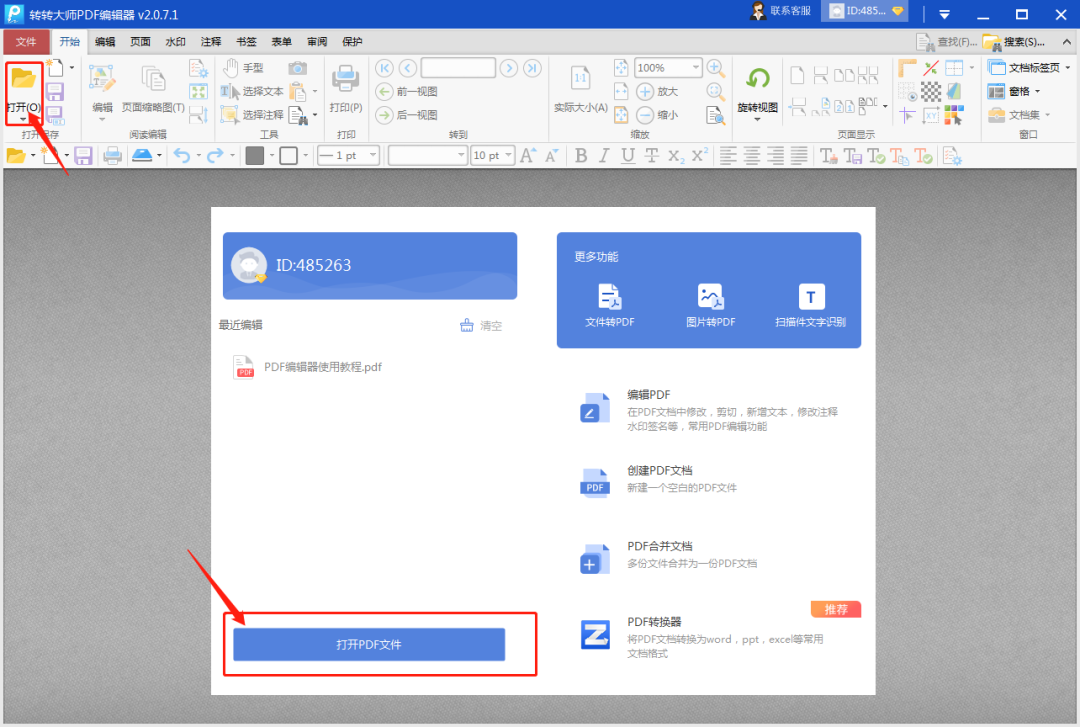
2、可以在【注释】中选择使用铅笔工具添加箭头、线条、椭圆形、矩形等进行绘制标记。
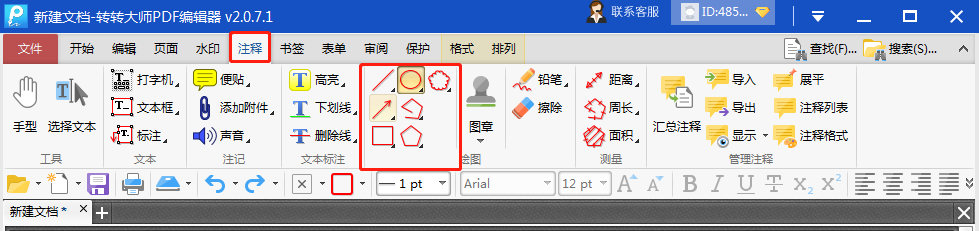
3、如要删除绘制部分,可以选中绘制的部分,右击鼠标,选择【删除】即可。
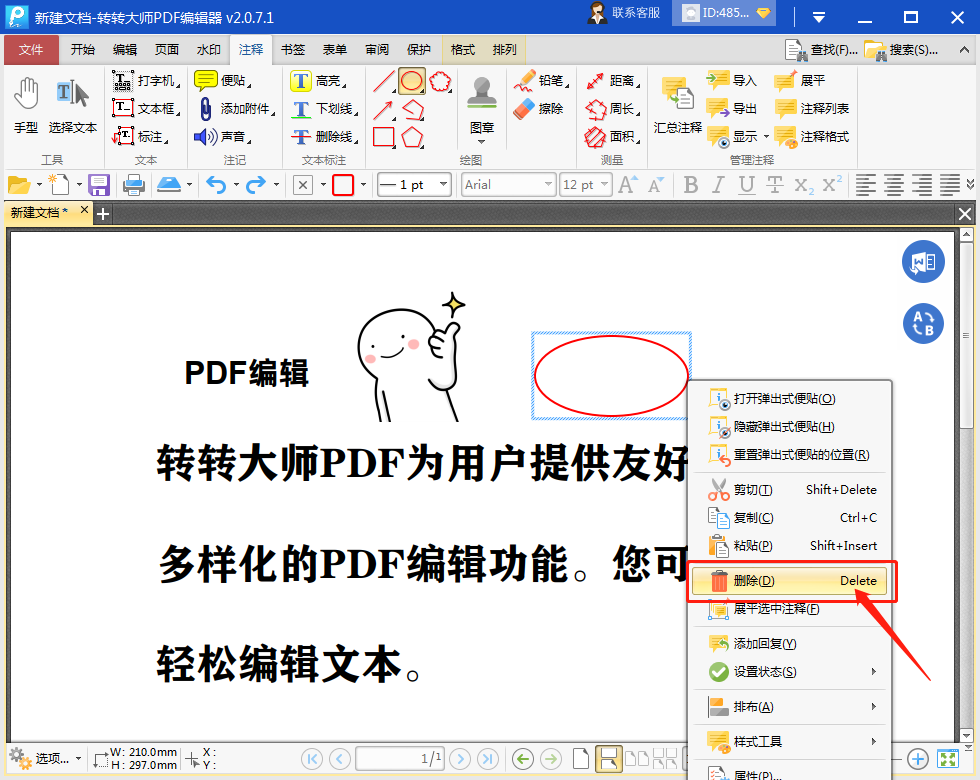
学会这些操作,PDF编辑就不难倒我们了。
总结:怎样在pdf上做标注?借助快捷工具,可以帮助办公人群更加方便地进行PDF文档的交流和协作。无论是在签署合同、审查文件、交流想法,或是其他一些需要在PDF文档中进行注释和标记的情境下,都可以尝试这个办法。
【每日一学:怎样在pdf上做标注?来看看这个方法教程】相关推荐文章: 返回转转大师首页>>
我们期待您的意见和建议: